下面图老师小编跟大家分享一个简单易学的Photoshop简单给国外美女照片美白处理教程,get新技能是需要行动的,喜欢的朋友赶紧收藏起来学习下吧!
【 tulaoshi.com - PS 】
我们拍出的照片往往由于光线不足,致使人物皮肤偏暗,在Photoshop中怎样为人物美白呢?今天为大家带来一篇小的人物美白教程,简单却实用。只需简单的三步,我们来学习一下吧,希望你会喜欢。
第1步:
在Photoshop中Ctrl+O打开需要处理的图片。Ctrl+J复制一层。

第2步:
执行菜单图像调整去色(Shift+Ctrl+U)命令。并将此图层混合模式设置为滤色。
(本文来源于图老师网站,更多请访问http://www.tulaoshi.com/ps/)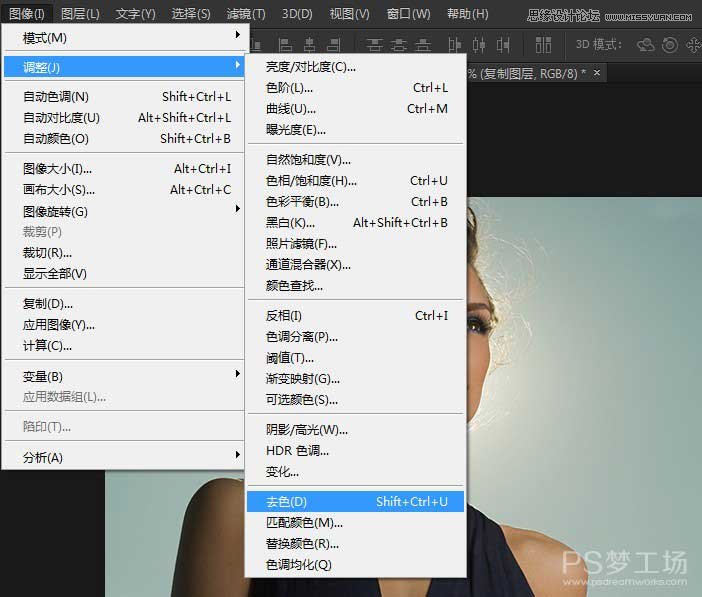
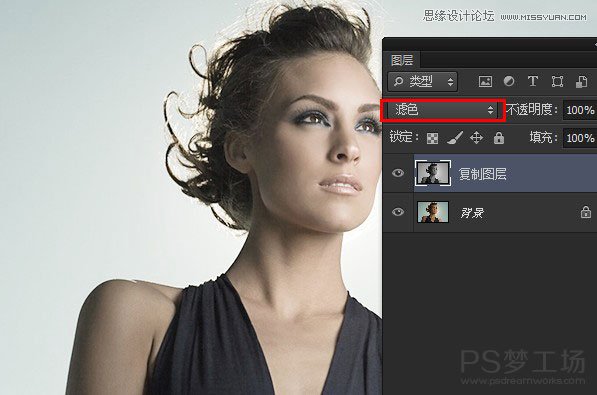
第3步:
Ctrl+Shift+Alt+E进行盖印图层,即将所有可见图层合并成为一个新层。为其添加色阶调整层。
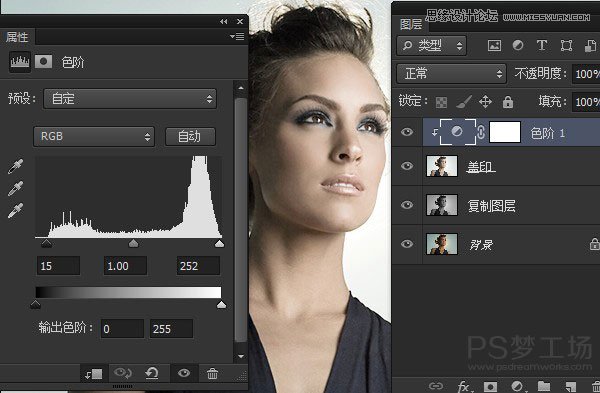
OK,图像处理好了,看看效果吧。

来源:http://www.tulaoshi.com/n/20160216/1566321.html
看过《Photoshop简单给国外美女照片美白处理》的人还看了以下文章 更多>>